Windows 8.1(簡稱Win8.1)是Win8的升級版本,主要在一些細節方面有所優化與加強,比如Win8因去掉了開始菜單,令很多用戶不爽,不過Win8.1開始菜單也恢復了。Win8.1公開預覽版即將發布,不少電腦愛好者朋友開始關注Win8如何升級Win8.1,以便電腦第一時間升級到Win8.1預覽版甚至是正式版。
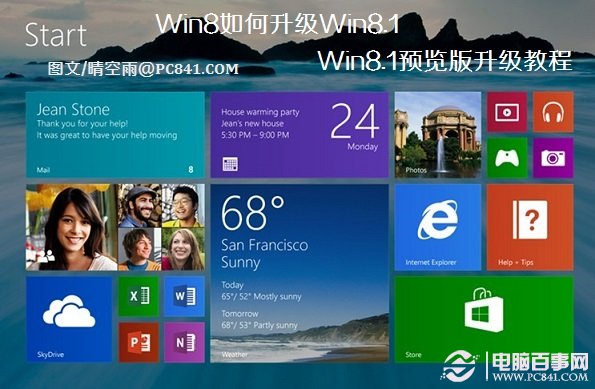
其實目前Win8用戶可以通過Windows Store獲取系統更新,另外微軟還將提供ISO鏡像供用戶進行全新安裝或者是進行雙系統啟動,接下來百事網小編搶先與大家分享下Win8.1預覽版升級教程,後期的正式版我們將另外介紹。
注意事項:Win8和Win8 RT用戶直接升級至Windows 8.1時,所有設置、數據和應用都會保留,只有當你升級了Windows 8.1預覽版,然後再升級至Windows 8.1正式版才需要重新安裝應用程序。所以是否要安裝Wind 8.1預覽版,大家需要考慮下,總體來說問題也不大。
Win8如何升級Win8.1?
1、首先Win8用戶升級到Win8.1是免費的,Win8.1預覽版發布後,微軟將會向所有Win 8用戶推送一個Win 8.1升級通知,如下圖:
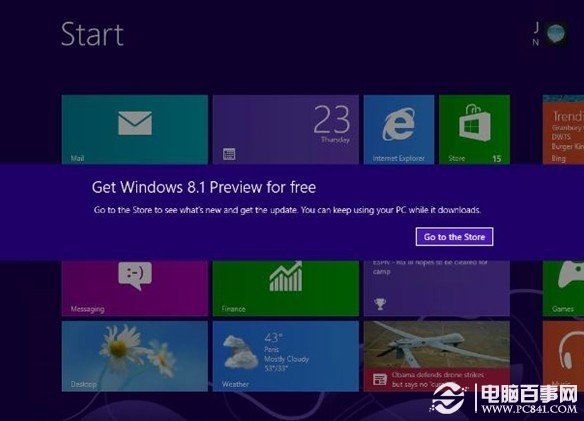
2、之後,您可以點擊提示進入Windows Store中的Windows 8.1預覽版下載頁面,這裡將會提供Windows 8.1的更新詳情介紹。
3、在Windows Store頁面點擊“下載”按鈕獲取更新包,其進程與你在Windows Store中更新其它應用程序是一樣的,在安裝時應用程序欄還會提供“取消”安裝選項。
接下來的安裝步驟就簡單了,按照操作提示一步一步完成即可
4、當升級的第一部分完成後,你會看到系統提示,要求重啟電腦,我們選擇重啟心動電腦即可。
5、重啟電腦之後,你會看到熟悉的Windows安裝進程界面了。接下來就是許可協議,選擇接受即可。
6、再接下來是OOBE開箱即用的設置,與Windows 8的自定義設置一樣。完成後,就可以登錄Windows了,至此我們就成功的將Win8升級到Win8.1了。
另外後期如果Win8.1正式版發布後,也是采用類似的升級步驟。不過需要注意的是Win8升級到Win8.1預覽版十分簡單,按照以上操作即可,並且之前安裝的應用都還在。但如果升級到Win8.1正式版,則以前安裝的應用需要重新安裝,因此建議大家提前備份。